जब यह कस्टम ROM दृश्य के लिए आता हैAndroid, एक नाम जो तुरंत दिमाग में आता है वह है CyanogenMod, और अच्छे कारण के लिए! यह वह जगह है जहां यह सब शुरू हुआ, या कम से कम यह सब वास्तविक और बड़ा हो गया। जब स्टीव कोंडिक (सियानोजेन) ने केवल अपने लिए एंड्रॉइड को बेहतर बनाने और प्लेटफॉर्म के अन्य उपयोगकर्ताओं के साथ अपने श्रम के फल साझा करने के लिए प्रोजेक्ट शुरू किया, तो उन्हें इस संकेत के अवशेष नहीं मिले कि यह एक दिन इस परिमाण में मिल जाएगा। आज, यह निस्संदेह दुनिया में सबसे बड़ी तीसरी-पार्टी एंड्रॉइड अनुकूलन परियोजना है, जिसमें सैकड़ों उपकरणों और गिनती के लिए समर्थन है, दोनों आधिकारिक रॉम के रूप में और तीसरे पक्ष के डेवलपर्स द्वारा अनौपचारिक बंदरगाहों के रूप में। जैसे ही हम CyanogenMod 10.1 पर गहराई से नज़र डालते हैं, और इसके द्वारा दी जाने वाली सभी सुविधाएँ जो इसे सबसे अच्छे कस्टम Android ROM में से एक बनाती हैं, हमसे जुड़ें।

देखो और महसूस
CyanogenMod के पीछे एक प्रमुख दर्शन हैडिज़ाइन के बजाय कार्यक्षमता पर ध्यान केंद्रित करने के लिए, और यह ICS के बाद से एक बड़ी बात है जब एंड्रॉइड के डिज़ाइन को नया रूप दिया गया जो अब है। यही कारण है कि सतह पर, CyanogenMod 10.1 केवल शुद्ध वेनिला एंड्रॉइड की तरह लग सकता है, और अच्छे कारण के लिए, क्योंकि यह शुद्ध वेनिला एंड्रॉइड पर आधारित है, जिसका अर्थ है कि आपको HTC Sense, Samsung TouchWiz, MOTOLLUR या कोई भी मामूली निशान नहीं मिलेंगे इसमें एंड्रॉइड के ऐसे निर्माता-अनुकूलित संस्करण, जैसा कि आप नीचे होम स्क्रीन में देख सकते हैं और CyanogenMod 10.1 का ऐप ड्रावर।
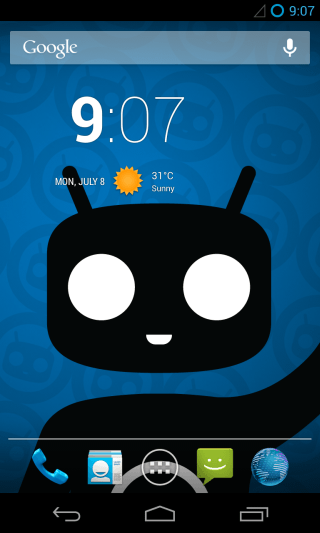
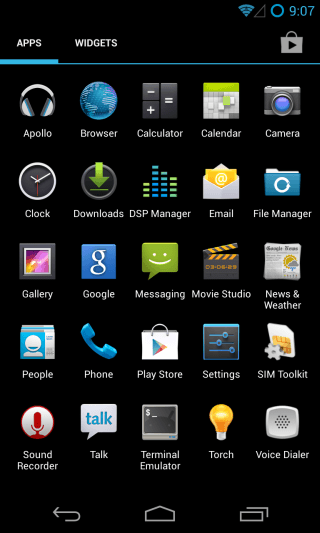
उस ने कहा, के तहत परिवर्तन की अधिकता हैहुड जो इसे सादे वेनिला एंड्रॉइड से अलग करता है। लांचर स्वयं स्टॉक एंड्रॉइड की तरह लग सकता है, लेकिन यह वास्तव में CyanogenMod का अपना कस्टम संस्करण है, जिसे ट्रेबुचेट कहा जाता है। यदि आप किसी आइकन को कहीं खींचने का प्रयास करते हैं, तो आप उसके द्वारा दिए जाने वाले अतिरिक्त विकल्पों को देखना शुरू कर देंगे, और यह सिर्फ शुरुआत है।
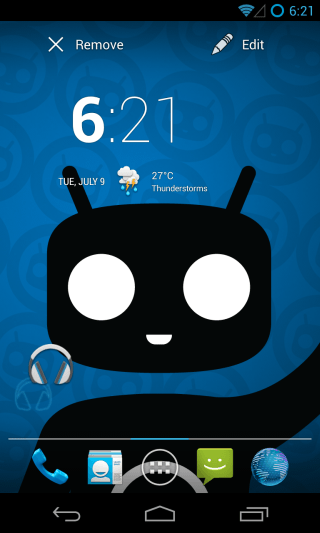
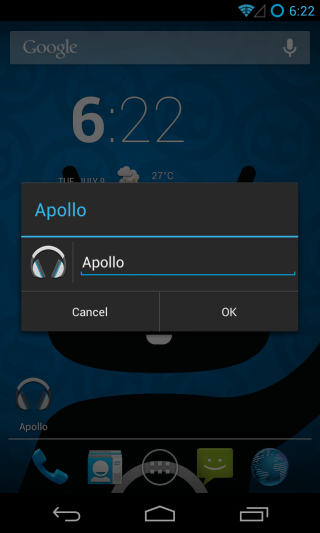
जैसा कि आप ऊपर देख सकते हैं, आप न केवल हटा सकते हैंआइकन, लेकिन इसे भी संपादित करें। इसके अलावा, CyanogenMod Android के डिफ़ॉल्ट लोगों के अलावा, अपने स्वयं के (सीएम वॉलपेपर) वॉलपेपर के संग्रह के साथ जहाज करता है।
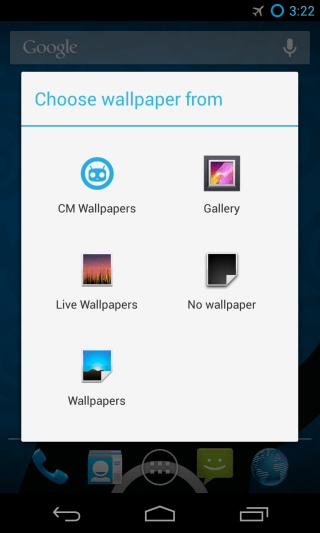
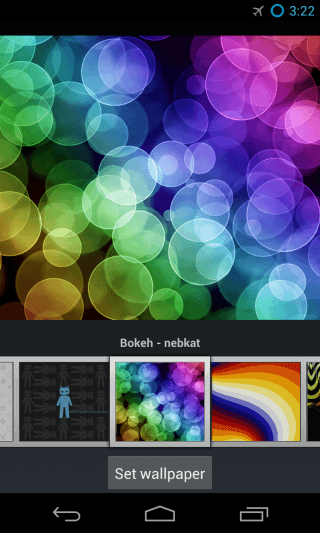
CyanogenMod Apps
आपने ऐप में कुछ अतिरिक्त ऐप देखे होंगेऊपर स्क्रीनशॉट। प्ले स्टोर से उनमें से कोई भी जोड़ा नहीं गया है (कि स्क्रीनशॉट को ROM स्थापित करने के तुरंत बाद लिया गया था), बल्कि खुद CyanogenMod के साथ जहाज। उनमें एक मीडिया प्लेयर, एक फ़ाइल ब्राउज़र और एक टर्मिनल एमुलेटर शामिल हैं। पूर्व दो CyanogenMod अनन्य हैं जबकि टर्मिनल एमुलेटर प्ले स्टोर पर उपलब्ध एंड्रॉइड टर्मिनल एमुलेटर ऐप के समान है।
इसके अलावा, जबकि मैसेजिंग ऐप बिल्कुल दिख सकता हैस्टॉक एक की तरह, यह वास्तव में बहुत अधिक शक्तिशाली और अनुकूलन अनुभव देने के लिए भारी रूप से संशोधित है। अंत में, आप ऐप ड्रॉअर में साउंड रिकॉर्डर के लिए एक आइकन देखेंगे। यह वास्तव में एक सिस्टम ऐप है जो एंड्रॉइड के एक हिस्से के रूप में आता है, यह डिफ़ॉल्ट रूप से ऐप ड्रावर से छिपा हुआ है और ओएस के अन्य घटकों के भीतर रिकॉर्डिंग सुविधा के रूप में सुलभ है; CyanogenMod इसके लिए एक आइकन जोड़ता है जो उपयोगकर्ताओं को इसे सीधे एक्सेस प्रदान करता है।
हमने पहले ही CyanogenMod के म्यूजिक प्लेयर, फाइल ब्राउजर और मैसेजिंग एप्स के बारे में लिखा है। आप नीचे दिए गए लिंक पर हमारी विस्तृत समीक्षाओं में उनके बारे में अधिक जान सकते हैं।
CyanogenMod का अपोलो म्यूजिक प्लेयर
CyanogenMod फ़ाइल प्रबंधक
CyanogenMod मैसेजिंग ऐप
एक मीडिया प्लेयर और एक फ़ाइल का समावेशप्रबंधक यह सुनिश्चित करता है कि यदि आप Google के पारिस्थितिक तंत्र पर भरोसा नहीं करना चाहते हैं या केवल उस डिवाइस पर ROM का उपयोग करना चाहते हैं जिसे आप ऑफ़लाइन रखना चाहते हैं, तो आप पहले से ही उन सभी मूल ऐप के साथ शुरू करते हैं जिनकी आपको आवश्यकता है।
यहां एक डीएसपी मैनेजर ऐप भी है, साथ ही साथcLock ऐप जो ऐप ड्रॉअर में दिखाई नहीं देता है, लेकिन होम स्क्रीन पर लॉक स्क्रीन के साथ ही विजेट के रूप में देखा जा सकता है, लेकिन हम सेटिंग अनुभाग में इन दोनों पर एक नज़र डालेंगे। दोनों वहाँ से विन्यास कर रहे हैं।
CyanogenMod 10.1 सेटिंग्स
क्या वास्तव में शक्तिशाली है CyanogenMod बनाता हैरोम को कस्टमाइज़ करने और एंड्रॉइड की सुविधाओं पर अधिक पूर्ण नियंत्रण रखने के लिए यह अतिरिक्त सेटिंग्स के ढेर सारे प्रदान करता है। ये सभी सेटिंग्स डिफ़ॉल्ट सेटिंग्स ऐप के भीतर पाई जा सकती हैं, जो कि पहले से ही परिचित हैं, उसी सेटिंग इंटरफ़ेस में रखी गई हैं। वे जिस क्रम में दिखाई देते हैं, उस पर अधिक विस्तृत नज़र डालते हैं। ध्यान दें कि हम केवल CyanogenMod द्वारा जोड़ी गई सेटिंग्स की समीक्षा करेंगे, और इसलिए अनधिकृत अनुभागों को छोड़ देंगे।
सेल प्रसारण
अधिकांश भाग के लिए, वायरलेस और नेटवर्क अनुभागसेटिंग्स स्टॉक के करीब रहती हैं, हालांकि आप सेल ब्रॉडकास्ट के नाम से 'अधिक ...' विकल्प के तहत एक नया विकल्प देखेंगे। यह मूल रूप से आपको यह चुनने देता है कि आप कौन से सेल प्रसारण संदेश प्राप्त करना चाहते हैं, और उन लोगों में से चुनें जिन्हें आप परेशान नहीं करना चाहते हैं। इनमें अत्यधिक और गंभीर खतरों के लिए अलर्ट, एएमबीईआर अलर्ट, ईटीडब्ल्यूएस (भूकंप सुनामी चेतावनी प्रणाली) अलर्ट और सीएमएएस (वाणिज्यिक मोबाइल अलर्ट सिस्टम) प्रसारण शामिल हैं। उनमें से बाहर निकलने के अलावा, आप अलर्ट अलर्ट्स, साउंड, वाइब्रेशन, साउंड पीरियड, आउट-ऑफ-स्पीच बोलने के लिए टेक्स्ट-टू-स्पीच और ऑप्ट-आउट डायलॉग दिखाने के बाद पहले सीएमएएस अलर्ट प्रदर्शित करने के लिए बदल सकते हैं। उन्हें आसानी से निष्क्रिय करने में सक्षम (राष्ट्रपति के अलर्ट के अलावा)।
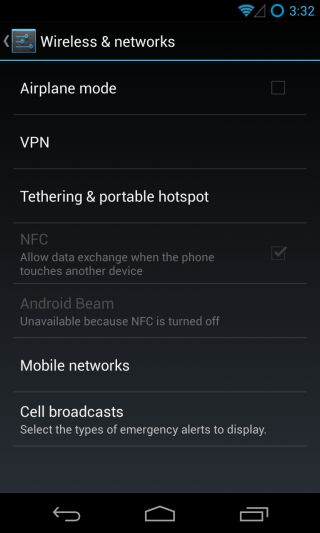
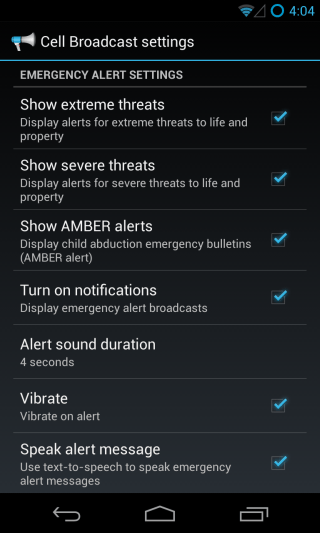
विकल्पों का अगला गुच्छा 'इंटरफ़ेस' में हैसेटिंग्स का खंड, और सभी इस बात से संबंधित हैं कि आप ROM के उपयोगकर्ता इंटरफ़ेस घटकों को कैसे बदल सकते हैं, विभिन्न नियंत्रणों और टॉगल को जोड़ सकते हैं और अपने सबसे अधिक उपयोग किए जाने वाले विकल्पों को जल्दी से एक्सेस कर सकते हैं, और कुल मिलाकर अपने उपयोगकर्ता अनुभव को बढ़ा सकते हैं।
लांचर
जैसा कि ऊपर उल्लेख किया गया है, CyanogenMod के साथ जहाजअपने होम स्क्रीन लांचर के रूप में ट्रेबुचेट, जो स्टॉक एंड्रॉइड लांचर के समान दिखता है, लेकिन यह अधिक अनुकूलन योग्य है, और यह वह जगह है जहां आप इसे अपनी पसंद के अनुसार ट्वीक कर सकते हैं।
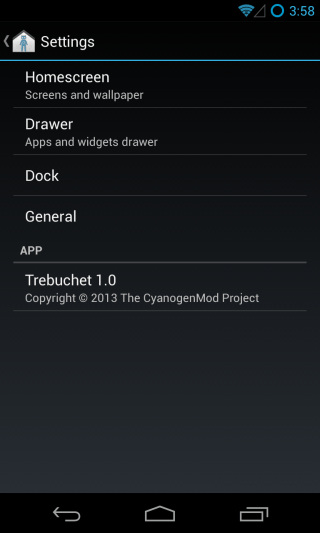
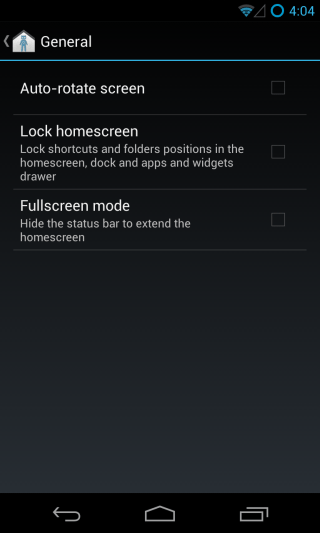
सामान्य अनुभाग सबसे संक्षिप्त है, इसलिए आइएउसी से शुरू करो। कई एंड्रॉइड उपयोगकर्ता अपने होम स्क्रीन के लिए लैंडस्केप मोड की कमी के बारे में शिकायत करते हैं। Trebuchet लैंडस्केप मोड और ऑटो रोटेशन के लिए समर्थन जोड़कर इसका ख्याल रखता है, जिसे आप यहां सक्षम कर सकते हैं। और अगर आपने अपनी होम स्क्रीन को अपनी पसंद के हिसाब से कस्टमाइज़ किया है और इसे गलती से गड़बड़ करने का डर है, तो आप जगह पर लॉक रहने के लिए सब कुछ सेट कर सकते हैं। आप होम स्क्रीन को आगे बढ़ाने के लिए स्टेटस बार को भी छिपा सकते हैं, हालांकि हम आपको पढ़ते हैं और देखते हैं कि पूर्ण स्क्रीन विभाग में आपके लिए और क्या है और आप इस विकल्प के बारे में पूरी तरह भूल जाएंगे!
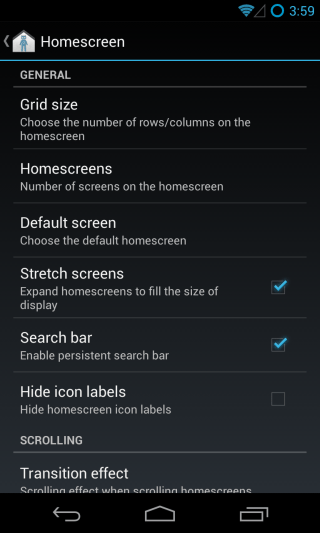
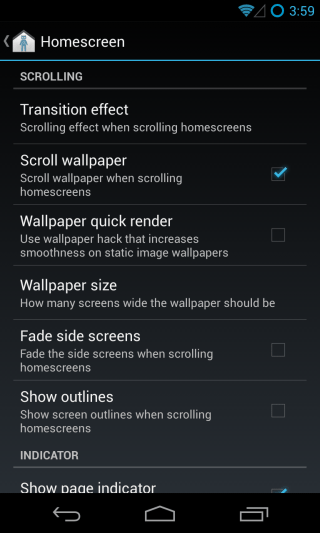
होम स्क्रीन सेक्शन में, आप अपने होम स्क्रीन पर जिस तरह से चीजें प्रदर्शित होती हैं, उससे संबंधित बहुत सारे विकल्पों को जोड़ सकते हैं। प्रत्येक विकल्प यह सुनिश्चित करने के लिए आता है कि आप खोए हुए महसूस न करें।
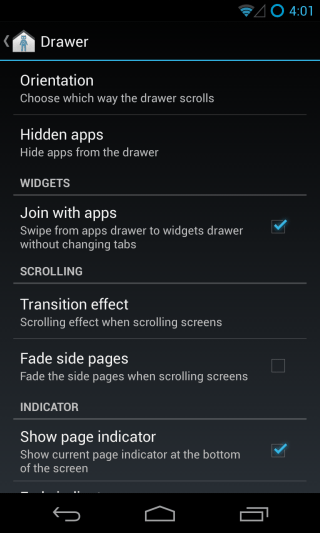
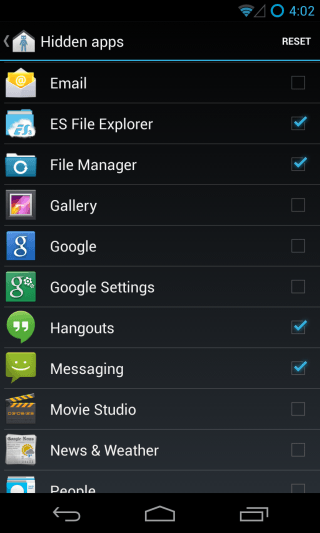
इसी तरह, दराज अनुभाग आपको अनुकूलित करने देता हैआपके ऐप्स और विजेट्स ड्रॉअर में ऐप्स कैसे दिखाए जाते हैं। आप संक्रमण प्रभावों के बीच चयन कर सकते हैं, वर्गों को एक साथ जोड़ सकते हैं और यहां तक कि चुनिंदा ऐप्स छिपा सकते हैं।
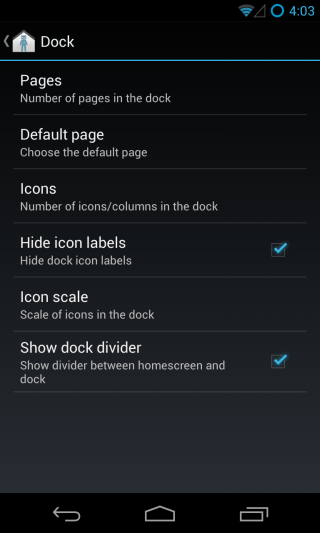
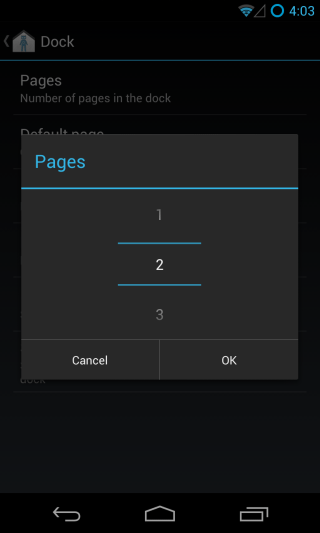
अंत में, आप इसे प्रदर्शित करने वाले ऐप्स की संख्या को बदलकर डॉक को कस्टमाइज़ कर सकते हैं, इसमें और पेज जोड़ सकते हैं जिन्हें आप तब स्वाइप करके एक्सेस कर सकते हैं जैसे कि होम स्क्रीन, और बहुत कुछ।
लॉक स्क्रीन
CyanogenMod की लॉक स्क्रीन अतिरिक्त सुविधाओं के एक समूह के साथ आती है, और आपकी पहली सूचना जो आपकी पसंद के ऐप्स को सीधे लॉन्च करने के लिए कई शॉर्टकट हैं।
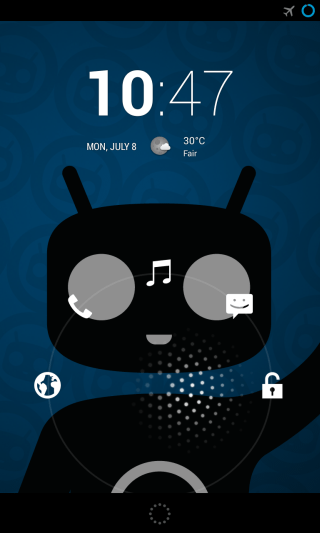
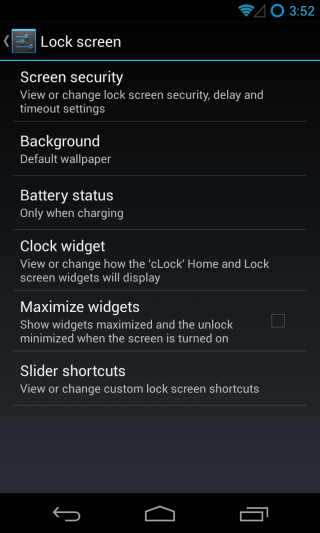
क्या अधिक है - ये शॉर्टकट पूरी तरह से हैंअनुकूलन! लॉक स्क्रीन के नीचे बस and स्लाइडर शॉर्टकट ’मारो, और आप आसानी से प्रत्येक स्लॉट को एक अलग असाइन करने में सक्षम होंगे और यहां तक कि इसके लिए एक कस्टम आइकन भी चुन सकते हैं।
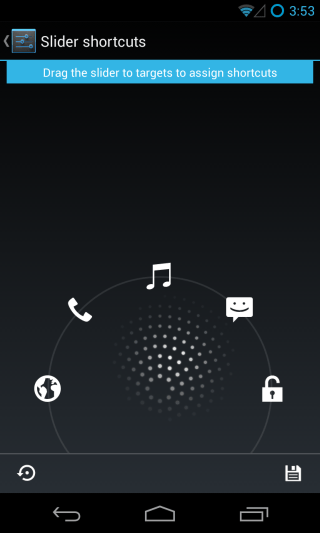
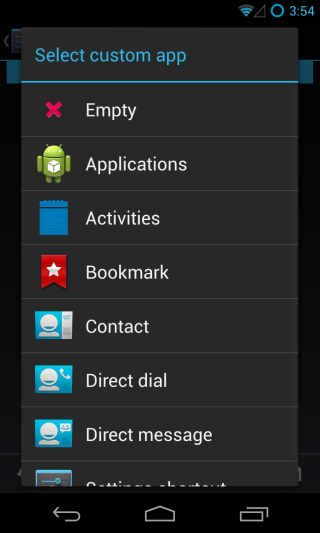
इन शॉर्टकट के अलावा, आप चुन सकते हैंआपकी लॉक स्क्रीन सुरक्षा प्रकार, और चयनित विकल्पों के लिए कई विकल्प जैसे कि पैटर्न को दृश्यमान बनाना, 4 × 4, 5 × 5 या 6 × 6 पैटर्न को डिफ़ॉल्ट 3 × 3 एक के अलावा चुनना, पैटर्न के लिए दृश्यता को टॉगल करना , त्रुटियों और डॉट्स, और टाइमआउट और मैनुअल स्क्रीन ऑफ आदि के बाद स्वचालित स्क्रीन लॉक के लिए अलग-अलग कस्टम देरी सेट करें।
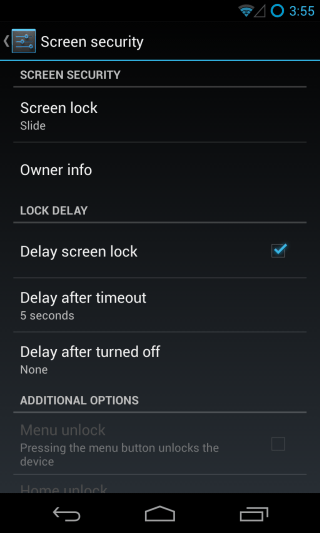
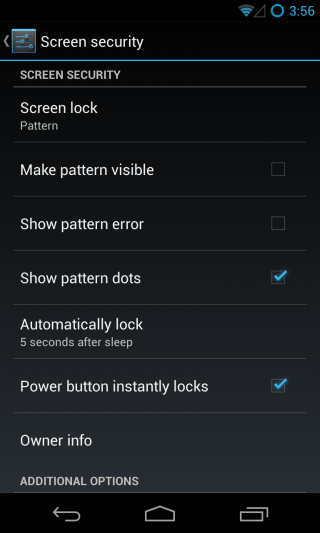
विषय-वस्तु
यदि आप चीजों को खोजने के लिए बहुत सुस्त औरलुक्स के मामले में पूरी तरह से स्टॉक, आपका धैर्य पुरस्कृत होने वाला है। CyanogenMod एक शक्तिशाली थीम इंजन के साथ जहाज है जो आपके द्वारा चुने गए विषय के आधार पर पूरे UI का रूप बदल सकता है। कुछ थीम आपके होम स्क्रीन पर और ऐप ड्रॉअर में सिर्फ ऐप आइकन बदल सकते हैं, कुछ बदलाव मेनू कैसे दिखते हैं, कुछ विगेट्स पर भी लागू होते हैं, और फिर ऐसे भी होते हैं जो हर चीज़ को बहुत बदल देते हैं। हमें Android के अपने स्टॉक लुक पसंद हैं, लेकिन पारदर्शिता के बड़े प्रशंसक हैं, और भयानक HOLO GLASS थीम हमें स्टॉक सेटिंग्स ऐप के साथ-साथ ओएस के कई अन्य घटकों पर भी लागू करने देती है, जैसा कि आप नीचे स्क्रीनशॉट में देख सकते हैं।
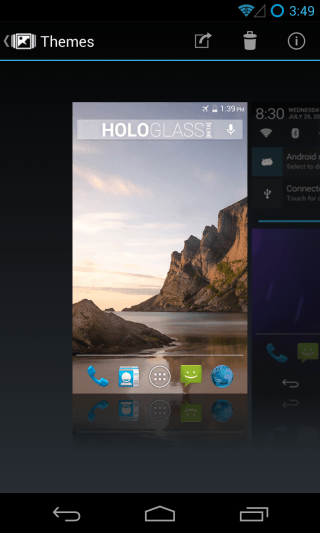
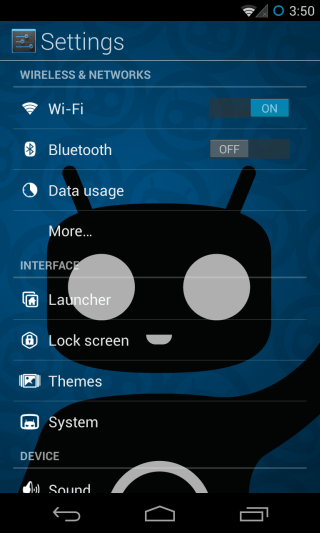
हालांकि कोई अतिरिक्त थीम सीएम द्वारा भेज दी जाती हैडिफ़ॉल्ट रूप से, आप Google Play, XDA-Developers और कई अन्य एंड्रॉइड मोडिंग समुदायों पर मुफ्त और सशुल्क वैरिएंट में उपलब्ध अनगिनत विकल्प पा सकते हैं - सिर्फ इसके लिए Google और आप अपने निपटान में अधिक विकल्प की तुलना में आपको पता चल जाएगा कि आपको क्या करना है। । इससे पहले कि हम अगले सेक्शन पर जाएँ, यहाँ बताया गया है कि कैसे HOLO GLASS ने हमारे डायलर और मैसेजिंग ऐप्स को बदल दिया है। पृष्ठभूमि वास्तव में हमारा डेस्कटॉप वॉलपेपर है, न कि केवल इन ऐप्स पर स्थैतिक पृष्ठभूमि।
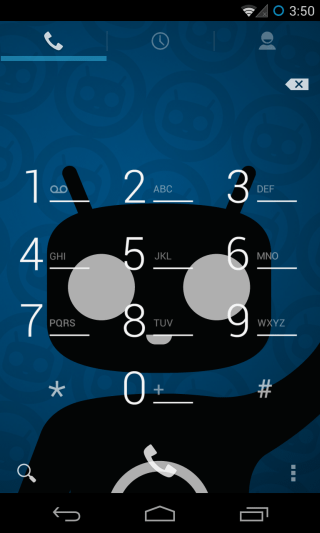
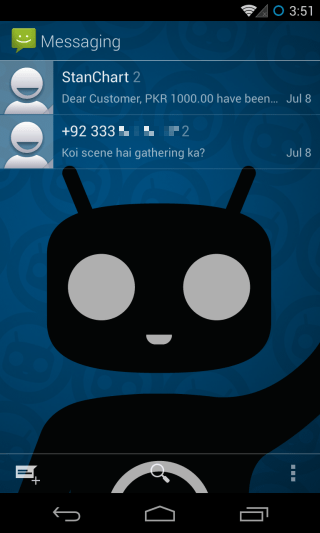
प्रणाली
यह शायद सबसे व्यापक रूप से अनुकूलन योग्य हैपूरे ROM का खंड। यहां, आप प्रमुख यूआई घटकों जैसे कि स्टेटस बार, क्विक सेटिंग्स पैनल, नोटिफिकेशन ड्रॉअर, पावर मेनू और नेविगेशन बार के साथ-साथ विस्तारित डेस्कटॉप (पूर्ण स्क्रीन) मोड को टॉगल कर सकते हैं और पाई कंट्रोल (हाँ, CyanogenMax 10.1) Paranoid Android के प्रसिद्ध नियंत्रण शामिल हैं), और एलईडी सूचनाओं को अनुकूलित करें।
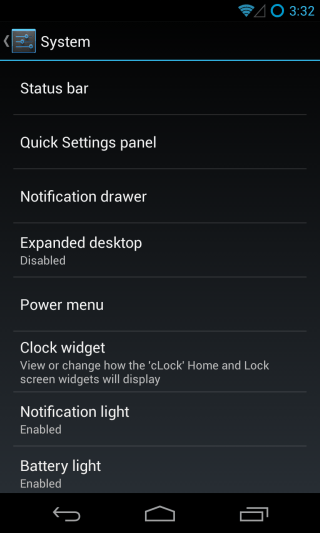
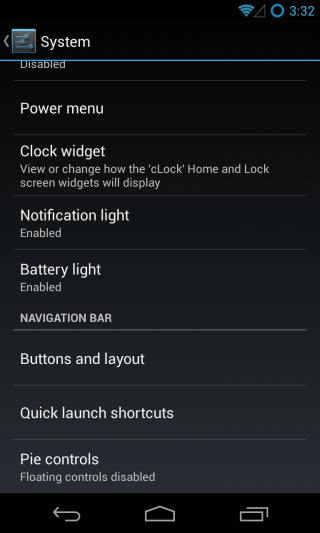
स्टेटस बार
जब यह स्टेटस बार की बात आती है, तो आप कर सकते हैंघड़ी दिखाने / छिपाने के साथ-साथ AM / PM डिस्प्ले चुनें, और कई उपलब्ध विकल्पों से बैटरी और सिग्नल आइकन शैलियों को बदलें। आप स्टेटस बार को ब्राइटनेस कंट्रोल स्लाइडर के रूप में भी सेट कर सकते हैं जो ब्राइटनेस को बदल देगा क्योंकि आप अपनी उंगली को इसके साथ स्वाइप करेंगे।
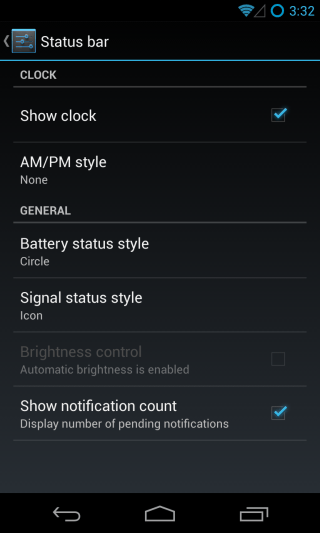
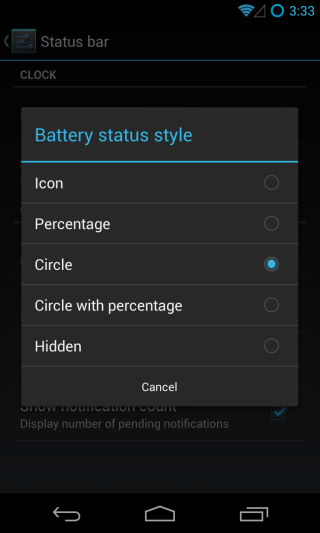
त्वरित सेटिंग्स पैनल
जेली बीन के साथ शुरू, Android जहाजों के साथ एकनोटिफिकेशन पुल-डाउन में सेक्शन जो एक क्विक सेटिंग्स पैनल के रूप में कार्य करता है। CyanogenMod मूल रूप से इसे सुपरचार्ज करता है, जिससे आप इसे अपनी पसंद के अनुसार अनुकूलित कर सकते हैं।
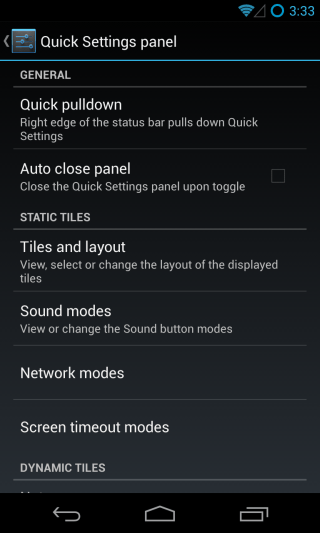
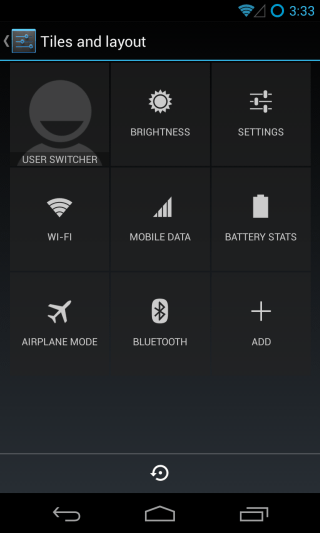
आप टॉगल को जोड़ सकते हैं, हटा सकते हैं और बदल सकते हैं, औरयह भी निर्दिष्ट करें कि उनमें से कुछ कैसे व्यवहार करते हैं। जोड़ने के लिए बहुत सारे विकल्प उपलब्ध हैं, जो आप चाहते हैं कि हर सुविधा के लिए बहुत अधिक है। हमने अपनी उन विशेषताओं को जोड़ने के लिए अनुकूलित किया है जिन्हें हमें सबसे अधिक बार जल्दी से एक्सेस करने की आवश्यकता है, जैसा कि आप नीचे दिए गए दूसरे स्क्रीनशॉट में देख सकते हैं।
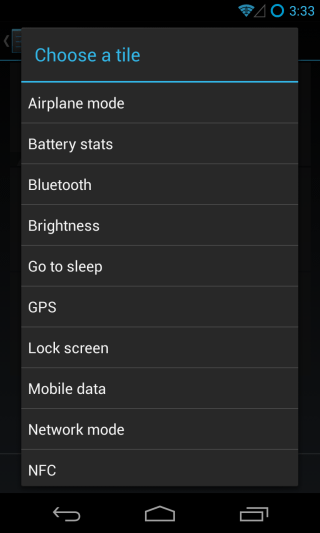
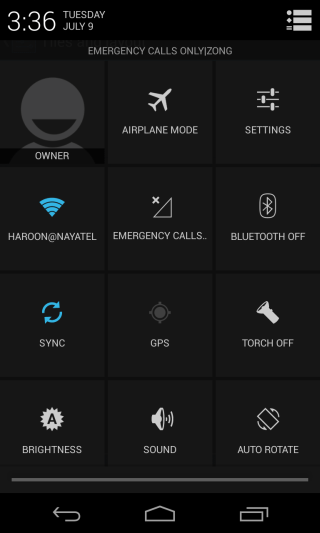
त्वरित और सुविधाजनक पहुंच के लिए, आप इस पैनल को हमेशा डिफ़ॉल्ट रूप से तब प्रदर्शित कर सकते हैं जब आप स्टेटस बार पर अपनी पसंद (बाएं या दाएं) के किनारे से नीचे स्वाइप करें।
पावर विजेट
यदि आप उपरोक्त नियंत्रणों को पसंद नहीं करते हैं और नियमित अधिसूचना छाया में दाईं ओर टॉगल की एक छोटी सूची होगी, तो पावर विजेट आपके लिए बस इतना ही कर सकता है।
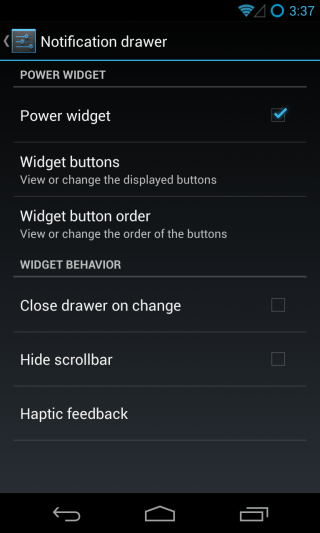
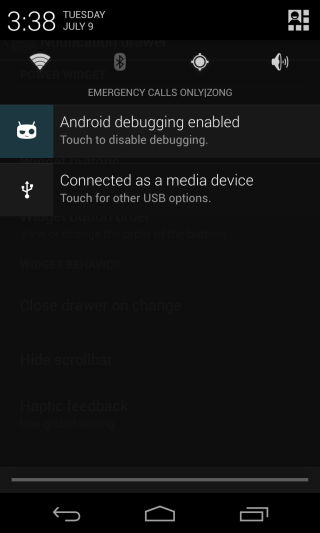
आप इसमें क्या बटन प्रदर्शित कर सकते हैं, उनका क्रम निर्दिष्ट कर सकते हैं, और विजेट के लिए कुछ उपस्थिति और व्यवहार सेटिंग्स को ट्विक कर सकते हैं।
विस्तारित डेस्कटॉप
अपनी स्क्रीन रियल एस्टेट का उपयोग करना चाहते हैंपूरी? स्थिति पट्टी के साथ-साथ नेविगेशन बार से छुटकारा क्यों नहीं? बस चुनें कि आप इस स्थिति में स्थिति पट्टी को देखना चाहते हैं या नहीं, और फिर आप पावर बटन के लॉन्ग-प्रेस मेनू से विकल्प का चयन करके पूर्ण स्क्रीन पर जा सकते हैं।
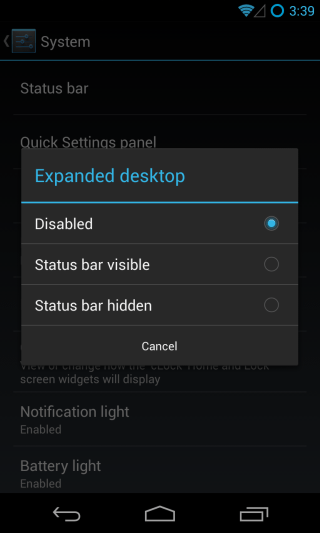
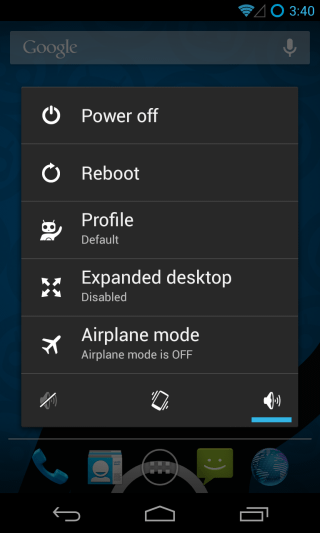
यहां बताया गया है कि होम स्क्रीन और आपके ऐप्स कैसे होंगेविस्तृत डेस्कटॉप सक्षम होने के दौरान दिखाई देता है। जैसा कि आप देख सकते हैं, मैंने स्थिति पट्टी को पहले एक में छिपाया है और दूसरे में दिखाई दे रहा है, जबकि नेविगेशन बार इस मोड में दोनों में छिपा है।
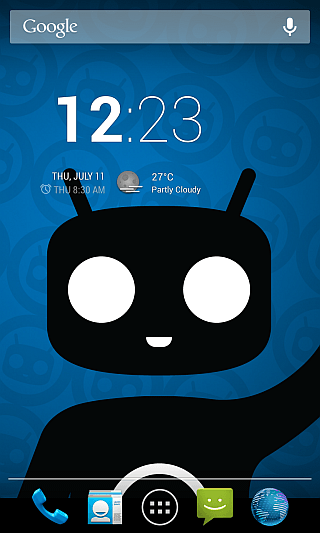
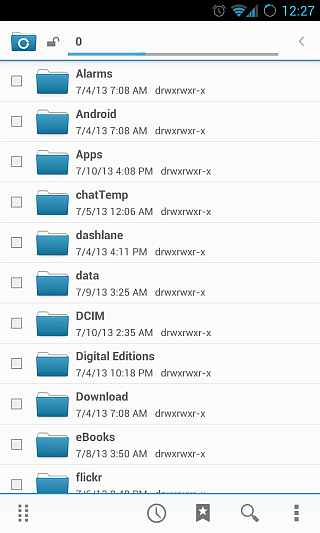
पाई को नियंत्रित करता है
मामले में आप सोच रहे हैं कि कैसे नेविगेट करने के बारे में जाना जाएफुल स्क्रीन मोड में रहते हुए अपने ऐप और होम स्क्रीन के बीच, जिसमें पाई नेविगेशन कंट्रोल का भी ध्यान रखा जा सकता है। यह विकल्प सिस्टम सेक्शन के बिल्कुल अंत में पाया जा सकता है, लेकिन हमने संक्षेप में इस पर जल्दी छलांग लगा दी है क्योंकि यह पूर्ण-स्क्रीन मोड के लिए सबसे अधिक प्रासंगिक है, जैसा कि आप देखने वाले हैं।
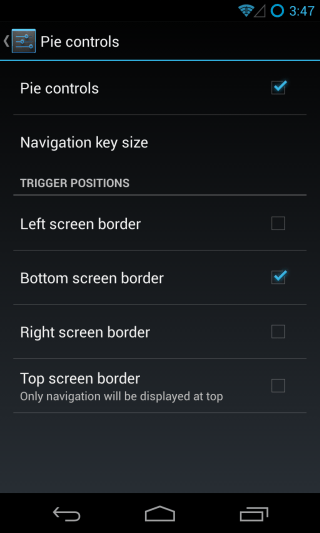
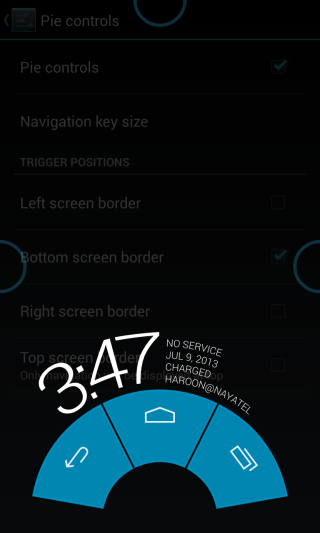
सक्षम होने पर, पाई नियंत्रण नेविगेशन लाती हैबटन जब आप स्क्रीन के एक किनारे से स्वाइप करते हैं तो स्टेटस बार की जानकारी। आप नियंत्रण के आकार को अनुकूलित कर सकते हैं और साथ ही स्क्रीन किनारे का चयन कर सकते हैं जिसके साथ वे प्रदर्शित होते हैं। उनका उपयोग करने के लिए, बस चयनित किनारे से आवक को स्वाइप करें, स्क्रीन पर अपनी उंगली रखते हुए और उस बटन को लाएं जिसे आप उपयोग करना चाहते हैं, इसे जारी करने से पहले।
अब आदेश में फिर से शुरू करें और विस्तारित डेस्कटॉप के बाद विकल्प पर एक नज़र डालें।
पावर मेनू
जब आप पावर कुंजी को लंबे समय तक दबाते हैं, तो आप अधिक प्राप्त करते हैंस्टॉक एंड्रॉइड की तुलना में CyanogenMod में विकल्प, जैसा कि आपने ऊपर विस्तारित डेस्कटॉप अनुभाग में दिखाए गए स्क्रीनशॉट में देखा होगा। इन विकल्पों के बारे में एक बढ़िया बात यह है कि आप उन लोगों को चुन सकते हैं जिन्हें आप मेनू में प्रदर्शित करना चाहते हैं।
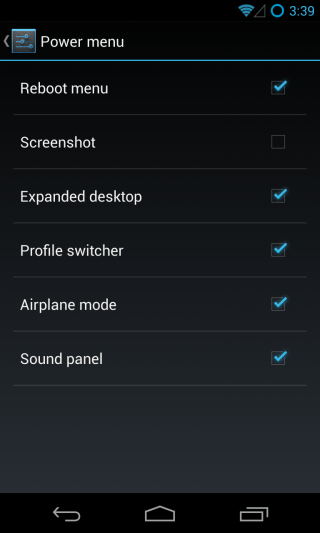
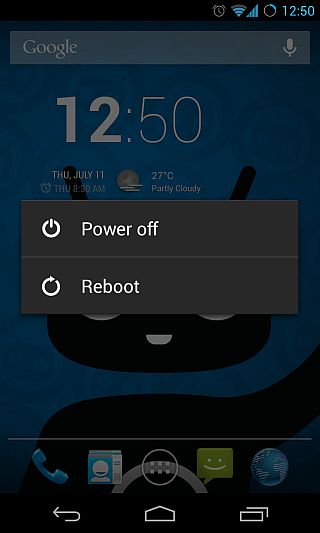
दूसरे स्क्रीनशॉट में, हमने मूल मेनू पर वापस जाने के लिए from रिबूट ’को छोड़कर सभी अतिरिक्त विकल्पों को हटाते हुए, बिजली मेनू को नंगे आवश्यक से हटा दिया है।
घड़ी विजेट
CyanogenMod अपने स्वयं के एक घड़ी विजेट के साथ जहाजcLock कहा जाता है जो होम स्क्रीन और लॉक स्क्रीन दोनों पर काम करता है। यह वही विजेट है जो आपने होम स्क्रीन और लॉक स्क्रीन इमेज के ऊपर देखा है। समय और तिथि के अलावा, यह मौसम की स्थिति (याहू मौसम से) के साथ-साथ आपके कैलेंडर ईवेंट को प्रदर्शित करने में सक्षम है, और यह सब जानकारी यहां से अनुकूलन योग्य है।
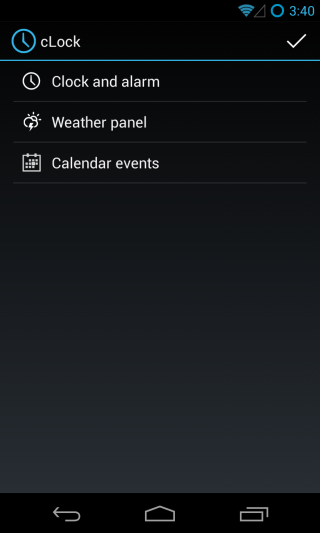
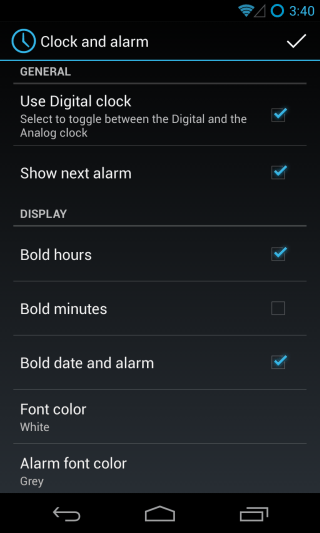
घड़ी के लिए, आप एनालॉग और डिजिटल आइटम के बीच चयन कर सकते हैं, आपके द्वारा निर्धारित किसी भी अलार्म के प्रदर्शन को टॉगल कर सकते हैं, और घड़ी के प्रदर्शन रंग और फ़ॉन्ट को अनुकूलित कर सकते हैं।
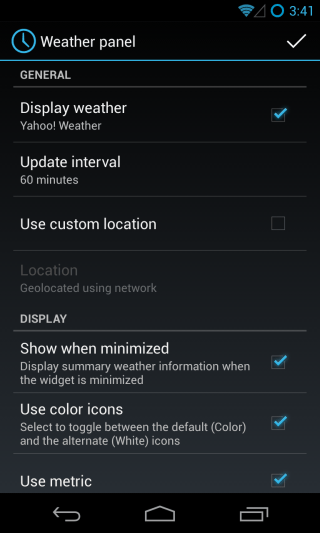
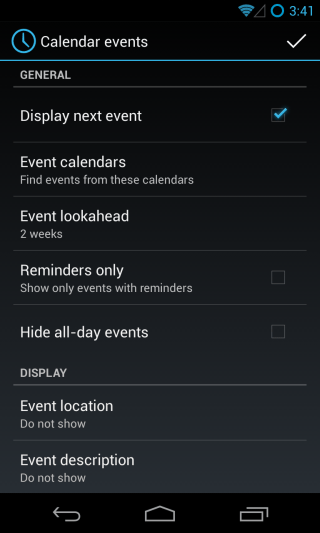
जब मौसम की स्थिति आती है, तो आप कर सकते हैंउन्हें चालू / बंद करें, मौसम स्रोत चुनें, यदि आप चाहें तो एक कस्टम स्थान सेट करें (यह डिफ़ॉल्ट रूप से आपके वर्तमान स्थान का उपयोग करता है), और मौसम के प्रदर्शन के कई दृश्य पहलुओं को मोड़ दें। अपने कैलेंडर ईवेंट के लिए, आप यह निर्दिष्ट कर सकते हैं कि किन कैलेंडर से ईवेंट प्रदर्शित करना है, भविष्य में कितनी दूर तक देखना है, किस प्रकार के ईवेंट को दिखाना और छुपाना है और प्रत्येक ईवेंट के लिए कौन सी जानकारी प्रदर्शित करनी है, साथ ही साथ यह भी दिखाया गया है कि ईवेंट कैसे प्रदर्शित होते हैं। । सेटिंग्स आपके होम स्क्रीन और लॉक स्क्रीन दोनों पर विजेट पर लागू होंगी।
अधिसूचना प्रकाश और बैटरी प्रकाश
ये दो खंड आपको निर्दिष्ट करते हैं कि आप कैसे चाहते हैंव्यवहार करने के लिए आपके फ़ोन की सूचना एलईडी। नोटिफिकेशन लाइट के तहत, आप डिफॉल्ट नोटिफिकेशन कलर सेट कर सकते हैं, साथ ही मिस्ड कॉल और वॉइसमेल के लिए भी इसे चुन सकते हैं। इसके अलावा, आप अपने किसी भी इंस्टॉल किए गए ऐप को सूची में जोड़ सकते हैं और साथ ही उनकी सूचनाओं के लिए कस्टम रंग निर्दिष्ट कर सकते हैं, जिससे आपको यह पता चल जाएगा कि आपको किस ऐप से एक सूचना प्राप्त हुई है, भले ही आपके फ़ोन पर नज़र आ रही हो, इसकी स्क्रीन बंद है।
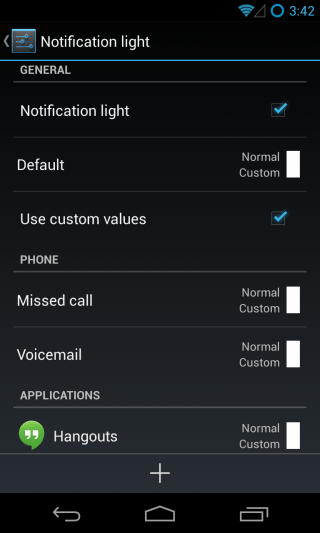
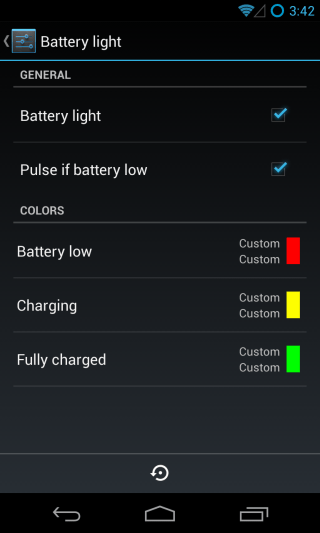
इसी तरह, बैटरी लाइट सेक्शन आपको देता हैअपनी बैटरी स्थिति के लिए एलईडी सूचना को टॉगल करें और कम, चार्ज और चार्ज किए गए राज्यों के लिए रंगों का चयन करें, साथ ही बैटरी कम होने पर इसे पल्स पर सेट करें।
बटन और लेआउट (नेविगेशन बार)
यदि आप बिना उपकरण के उपयोग कर रहे हैंहार्डवेयर फ्रंट बटन और इसके बजाय कैपेसिटिव नेविगेशन बार का उपयोग करता है, आप इस अनुभाग से इसके बटन को अनुकूलित कर सकते हैं। उपलब्ध विकल्पों में से सूची में और बटन जोड़ना संभव है, उनके शॉर्टकट (होम बटन के लिए संभव नहीं) या उनके क्रम को पुनर्व्यवस्थित करें (केवल केंद्रीय बटन के लिए)। आप नीचे दिए गए दूसरे स्क्रीनशॉट में परिणाम देख सकते हैं।
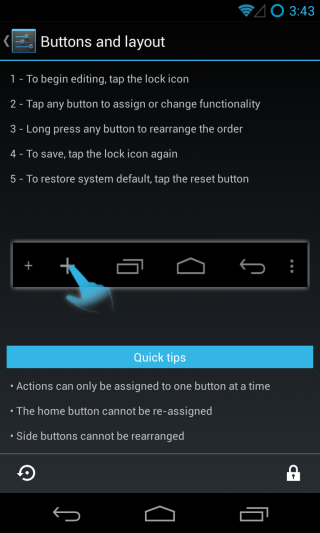
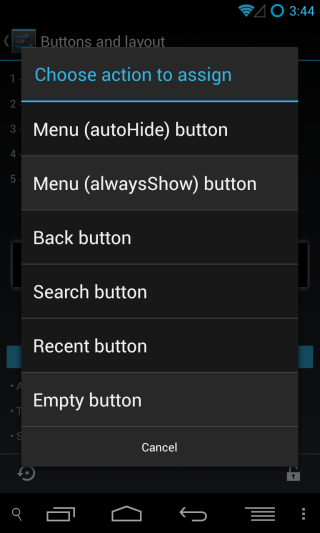
त्वरित लॉन्च शॉर्टकट
जिस तरह से CyanogenMod आपको लॉक स्क्रीन पर अनलॉक रिंग के लिए अतिरिक्त विकल्प प्रदान करता है, आप उसी तरह Google नाओ रिंग को कस्टमाइज़ कर सकते हैं, जब आप नीचे के किनारे से ऊपर स्वाइप करते हैं।
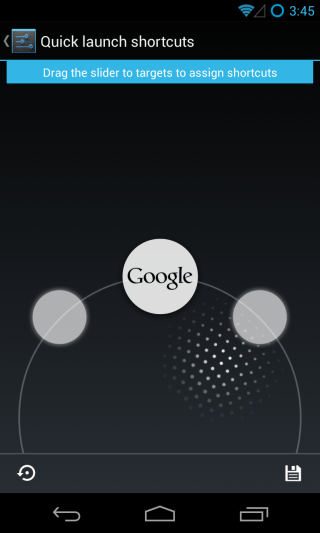
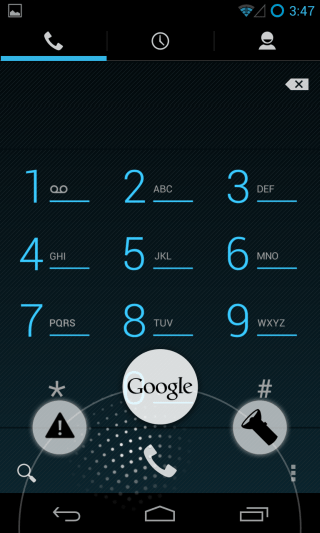
आपको बस डॉटेड सर्कल को खींचना है औरआप डिफ़ॉल्ट Google नाओ एक के हर तरफ एक नया स्लॉट देख पाएंगे। इस पर खींचें, और आप टार्च और रिंगर मोड के लिए टॉगल से लेकर स्क्रीनशॉट लेने और वर्तमान में सक्रिय ऐप को मारने के लिए उपलब्ध विकल्पों की एक लंबी सूची से इसके लिए एक कार्रवाई निर्धारित करने में सक्षम होंगे, बस कुछ का नाम लेने के लिए। उपरोक्त स्क्रीनशॉट कार्रवाई में अनुकूलित रिंग प्रदर्शित करता है।
पाब्लो, जो सीएम सेटिंग्स के सिस्टम सेक्शन का समापन करता है, लेकिन अगर आप सोच रहे थे कि इस ROM के कस्टमाइज़ेशन में सब कुछ है, तो फिर से सोचें! और भी बहुत कुछ है, तो चलिए सीधे चलते हैं
ध्वनि
किस हद तक एक की आवाज़ को अनुकूलित कर सकते हैंएंड्रॉइड डिवाइस, आप पूछते हैं? सीएम सेटिंग्स के ध्वनियों अनुभाग पर एक नज़र डालें - यह तीन स्क्रीन फैलाता है, और किसी भी उप-वर्गों को छोड़कर! जैसा कि आप नीचे देख सकते हैं, वॉल्यूम नियंत्रण, रिंग मोड और वॉल्यूम पैनल शैली से लेकर संगीत प्रभाव, शांत घंटे, रिंगटोन पसंद, सिस्टम साउंड टॉगल, हेडसेट से संबंधित ट्वीक और बहुत कुछ के लिए विकल्प हैं!
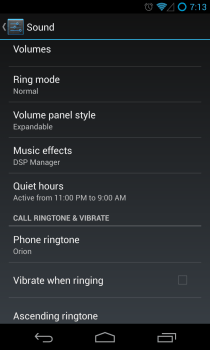
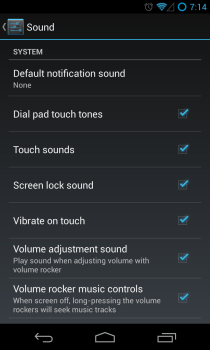
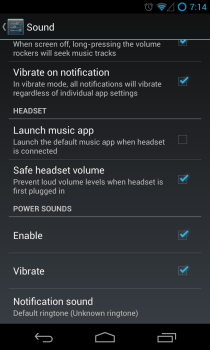
जैसा कि आप ऊपर देख सकते हैं, यह सोचना मुश्किल हैध्वनि-संबंधी विकल्प जिसे यहाँ नहीं माना गया है। यहां उपलब्ध सभी विकल्प स्व-व्याख्यात्मक हैं, जैसा कि आप नीचे वॉल्यूम पैनल शैली के मामले में देख सकते हैं।
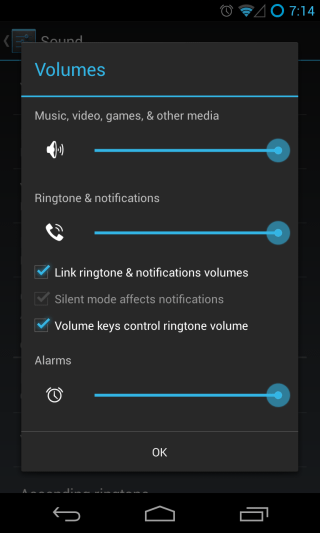
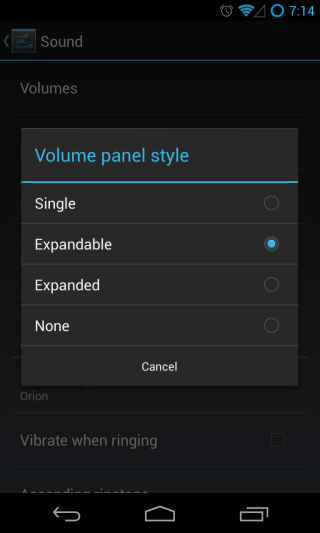
इस खंड में दो शानदार विशेषताएं हैं जैसे कि शांत घंटे और संगीत प्रभाव (डीएसपी प्रबंधक)। आइए उनमें से प्रत्येक पर अधिक विस्तृत नज़र डालें।
शांत समय
शांत घंटे की सुविधा बहुत भयानक है; यहजब आप परेशान नहीं होना चाहते हैं, तो आप ऐसे समय निर्दिष्ट कर सकते हैं और यहां तक कि आपको इन घंटों के दौरान सूचनाओं के प्रकार को भी चुनने की अनुमति देता है, जिसमें ध्वनि, हैप्टिक प्रतिक्रिया, कंपन और अधिसूचना एलईडी शामिल हैं।
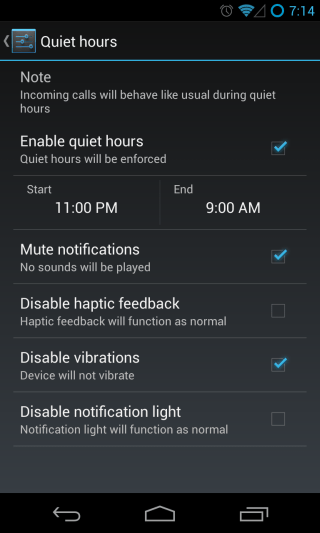
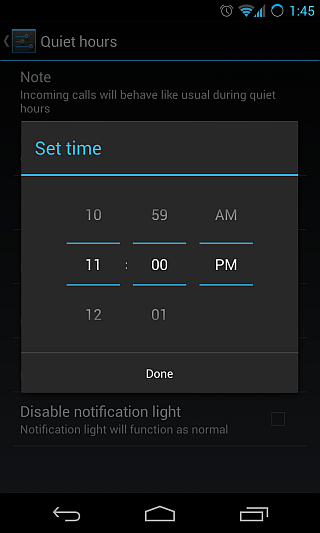
संगीत प्रभाव (डीएसपी प्रबंधक)
डीएसपी प्रबंधक के लिए ऐप आइकन याद रखें कि हमCyanogenMod एप्लिकेशन पर एक नज़र डालते समय उल्लेख किया गया है? यह एक किलर ऐप है जो आपके डिवाइस के साउंड आउटपुट को इस तरह से ट्विक कर सकता है कि आपको अपने कानों पर विश्वास करना मुश्किल होगा!
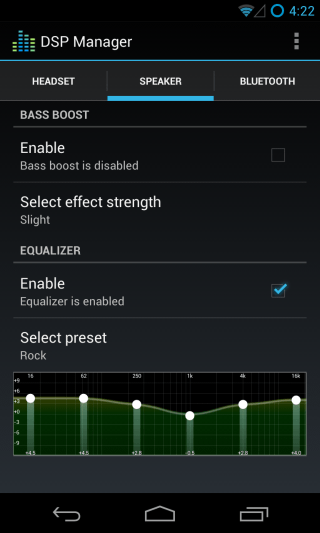
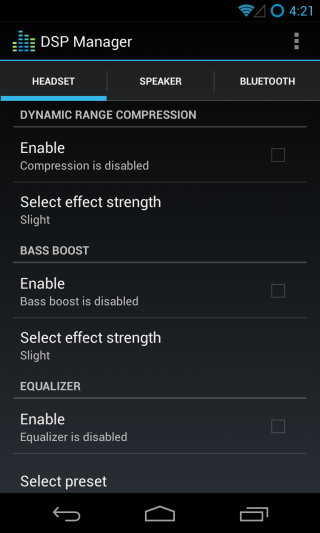
आप बास बूस्ट जैसी सुविधाओं को सक्षम कर सकते हैं,डायनामिक रेंज कम्प्रेशन और आपके फ़ोन के स्पीकर, वायर्ड इयरफ़ोन और ब्लूटूथ हैडसेट के लिए अलग से एक पूर्ण ग्राफिक इक्वलाइज़र। जहाँ कई इक्वलाइज़र प्रीसेट उपलब्ध हैं, और आप अपने द्वारा लागू किए जाने वाले किसी भी प्रभाव के लिए शक्ति स्तर चुन सकते हैं।
प्रदर्शन
Unlike the ‘Sound’ section, you wouldn’t see a प्रदर्शन के तहत विकल्पों की अधिकता है, लेकिन ऐसा इसलिए है क्योंकि यूआई ट्विक्स पहले से ही पहले सेक्शन में चरम पर आच्छादित है और इससे आगे के प्रदर्शन के लिए बहुत कम है। हालांकि, सीएम अभी भी अनुकूलन योग्य ऑटो-रोटेट सेटिंग्स के रूप में यहां एक अतिरिक्त विकल्प को निचोड़ने का प्रबंधन करता है।
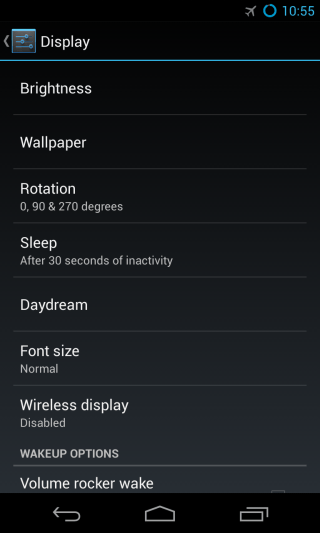
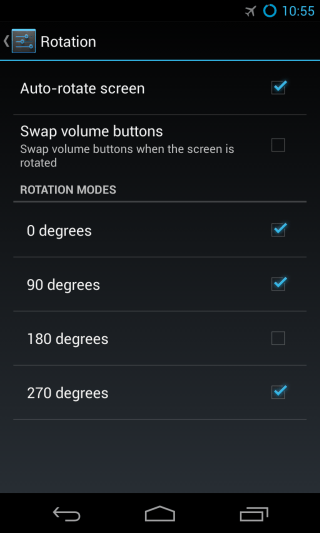
डिफ़ॉल्ट पर / बंद के अलावा, आप अब कर सकते हैंअपने डिवाइस को घुमाए जाने वाले कोणों को निर्दिष्ट कर सकते हैं, और यहां तक कि लैंड बटन को स्वचालित रूप से स्वैप करने के लिए सेट कर सकते हैं जब लैंडस्केप मोड (वॉल्यूम-अप वॉल्यूम-डाउन और इसके विपरीत हो जाता है) जो कुछ डिवाइसों पर अधिक इष्टतम हो सकता है (वॉल्यूम बटन स्थिति के आधार पर) ।
प्रोफाइल
सायनोजेनमॉड 10।1 शक्तिशाली प्रोफ़ाइल सिस्टम वाले जहाज, जो आपको यह सेट करने की अनुमति देते हैं कि विभिन्न प्रोफ़ाइल सक्रिय होने पर आपका डिवाइस कैसे व्यवहार करता है। आप पावर मेनू (पावर बटन को लंबे समय तक दबाकर) और फिर प्रोफाइल टैप करके किसी प्रोफ़ाइल पर स्विच कर सकते हैं। आपका वर्तमान में सक्रिय प्रोफ़ाइल नाम डिफ़ॉल्ट रूप से वहां दिखाया गया है।
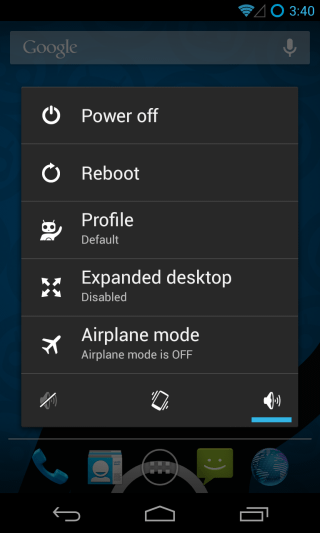
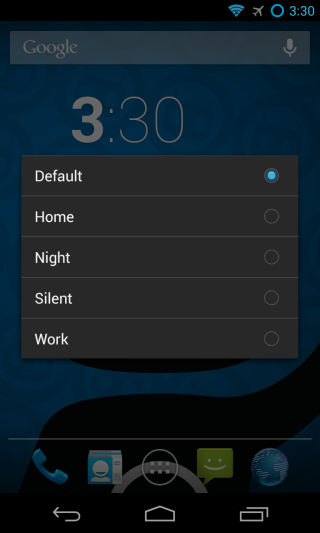
ये प्रोफ़ाइल केवल चुनने तक सीमित नहीं हैंवॉल्यूम स्तर या स्क्रीन चमक स्तर - आप मोबाइल डेटा, ब्लूटूथ, जीपीएस, वाई-फाई, सिंकिंग और हॉटस्पॉट मोड जैसी सुविधाओं से लेकर अलार्म, मीडिया, रिंगटोन और सूचनाओं के लिए अलग-अलग वॉल्यूम स्तरों तक निर्दिष्ट कर सकते हैं और अपनी इच्छित रिंगिंग चुन सकते हैं और प्रत्येक प्रोफ़ाइल के लिए लॉक स्क्रीन मोड।
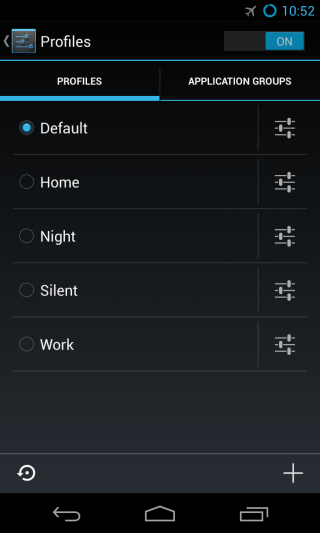
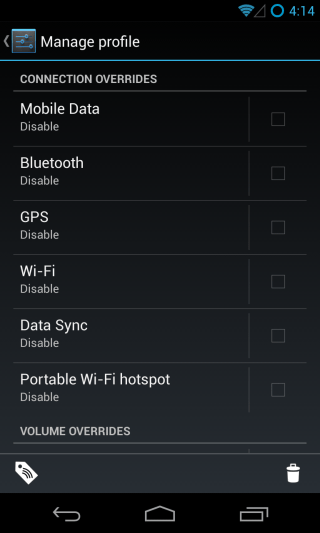
इतना ही नहीं, लेकिन आप यह भी प्रबंधित कर सकते हैं कि प्रत्येक प्रोफ़ाइल के लिए अलग-अलग अनुप्रयोग कैसे व्यवहार करते हैं, जिसे एप्लिकेशन समूहों के साथ आसान बनाया गया है।
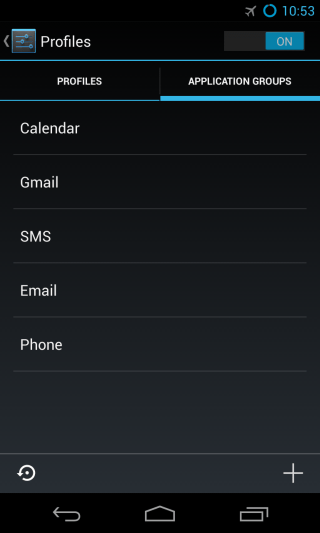
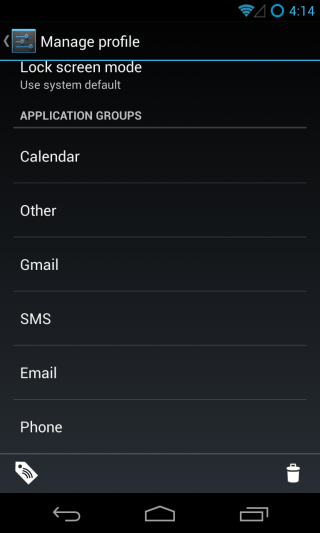
आप जितने चाहें उतने नए प्रोफाइल बना सकते हैं,या अपनी पसंद के हिसाब से मौजूदा लोगों को संपादित करें। इसी तरह, आप मौजूदा समूहों में एप्लिकेशन जोड़ या हटा सकते हैं, या अपने स्वयं के नए समूह बना सकते हैं, और उस प्रोफ़ाइल के तहत प्रत्येक प्रोफ़ाइल के लिए इच्छित सेटिंग्स निर्दिष्ट कर सकते हैं।
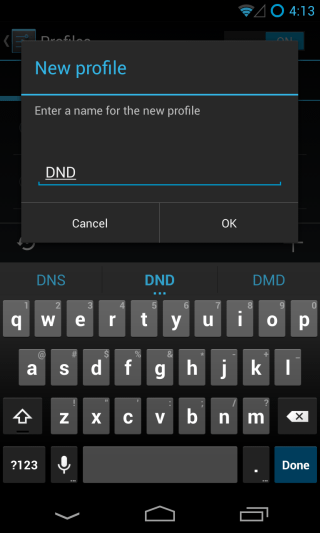
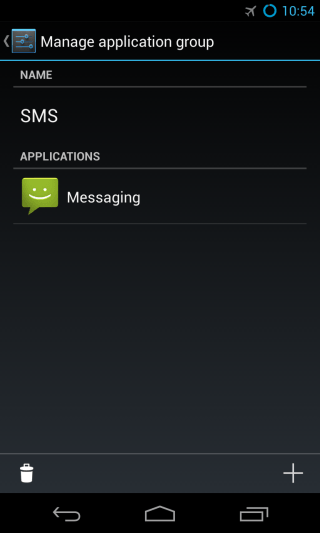
एक उदाहरण के रूप में, आपके पास एक प्रोफ़ाइल हो सकती हैइनकमिंग कॉल्स को छोड़कर सब कुछ चुप है, और सभी ऐप नोटिफिकेशन भी वीओआईपी के नाम से आपके द्वारा बनाए गए ऐप ग्रुप के अलावा अन्य मौन हैं, जिसमें आपके पास वाइबर, टैंगो और स्काइप आदि हैं या आप एक प्रोफाइल बना सकते हैं जिसमें केवल आपके सोशल मीडिया ऐप के नोटिफिकेशन को नजरअंदाज किया जाता है - आपकी जो भी आवश्यकताएं हैं, आप उनके लिए एक प्रोफ़ाइल बना सकते हैं।
सुरक्षा
CyanogenMod के लिए बढ़ाया सुरक्षा विकल्प प्रदान करता हैआपकी लॉक स्क्रीन, जिनमें से कुछ को हमने पहले लॉक स्क्रीन कस्टमाइज़ेशन सेक्शन में देखा है। सुरक्षा में स्क्रीन लॉक सेक्शन के तहत, आपको कुछ विकल्पों में अधिक लचीलापन मिलता है, खासकर जब पैटर्न लॉक की बात आती है। नियमित 3 × 3 के अलावा, आप अतिरिक्त सुरक्षा के लिए 6 × 6 पैटर्न भी सेट कर सकते हैं।
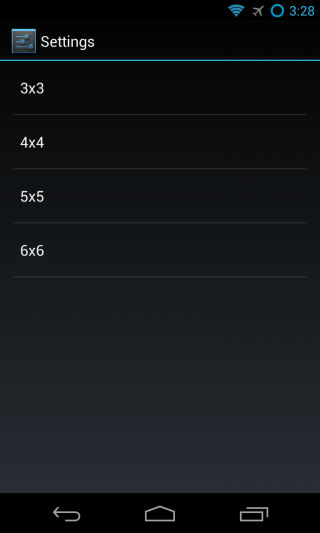
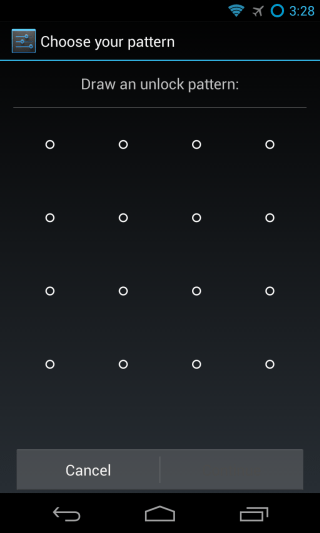
इसके अलावा, आप के अंत में एक नया विकल्प देखेंगेसुरक्षा अनुभाग पर एसएमएस संदेश की सीमा अंकित है। यह आपको यह निर्धारित करने की सुविधा देता है कि एक ऐप एक निर्धारित समय अंतराल के भीतर कितने संदेशों को स्वचालित रूप से भेज सकता है, इससे पहले कि वह संदिग्ध गतिविधि के रूप में समझा जाए और आपको किसी भी अतिरिक्त पाठ के लिए पुष्टि की आवश्यकता हो।

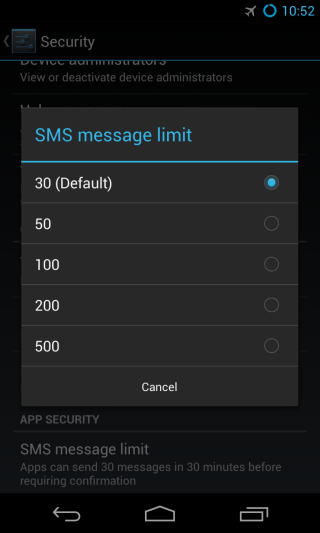
इनके अलावा, यह खंड स्टॉक एंड्रॉइड के समान ही बहुत अधिक विकल्प प्रदान करता है।
भाषासत्रोत
आपको यहां दो नए अपवादों के साथ ज्यादातर मानक विकल्प दिखाई देंगे: एक चयनकर्ता सूचना टॉगल, और वॉल्यूम कंट्रोल कर्सर नियंत्रण।
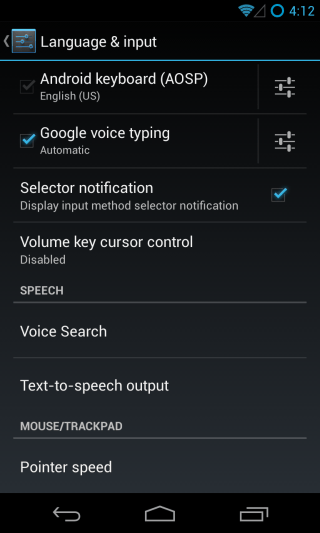
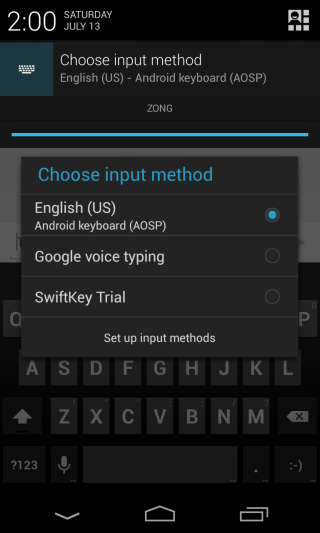
मामले में कई इनपुट तरीके हैं (जैसे)कीबोर्ड) स्थापित है, चयनकर्ता सूचनाओं को सक्षम करने से आपको इनपुट फ़ील्ड का उपयोग करने के लिए इनपुट फ़ील्ड के चयन के लिए एक सतत अधिसूचना दिखाई देगी जब भी कोई इनपुट क्षेत्र सक्रिय होता है। दूसरी ओर, वॉल्यूम कुंजी कर्सर नियंत्रण विकल्प, आपको डिवाइस के वॉल्यूम कुंजियों का उपयोग करके ऑन-स्क्रीन कर्सर को नियंत्रित करता है।
डेवलपर विकल्प
Android 4.2, * - आधारित होने के नाते, CyanogenMod 10।1 डिफ़ॉल्ट रूप से छिपे हुए डेवलपर विकल्प अनुभाग के साथ आता है, इसलिए इससे पहले कि आप वहां की सेटिंग के साथ छेड़छाड़ कर सकें, आपको इसे अनहाइड करना होगा। स्टॉक एंड्रॉइड में मिलने वाले मानक विकल्पों के अलावा, आपको यहां CyanogenMod द्वारा जोड़े गए कुछ विकल्प दिखाई देंगे। आप यहां से उन्नत रिबूट मेनू को टॉगल कर सकते हैं जो आपको सामान्य रीबूटिंग के अलावा सीधे बूटलोडर या रिकवरी में रिबूट करने देता है।
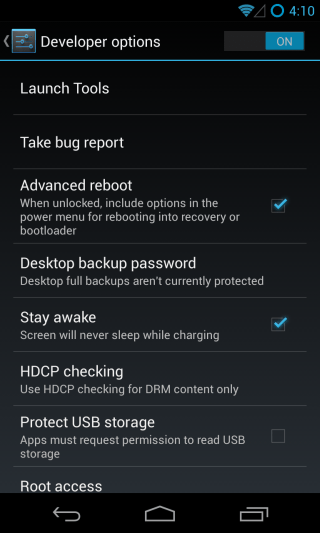
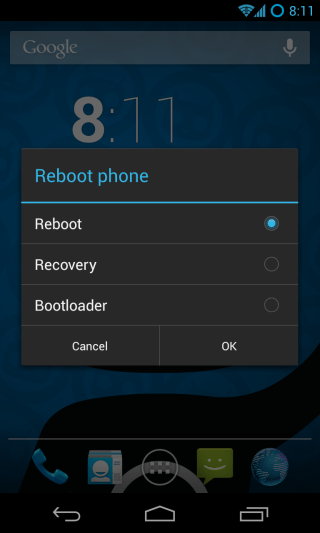
यहां लॉन्च टूल सेक्शन प्रदान करने के लिए हैकई उपकरणों के लिए त्वरित पहुँच वाले डेवलपर्स जो अपने ऐप्स को विकसित या डीबग करते समय काम आ सकते हैं। इनमें अकाउंट टेस्टर, बैड बिहेवियर, कैश अब्यूजर, कॉन्फ़िगरेशन, कनेक्टिविटी, GTalk सर्विस मॉनिटर, Holo Spiral, इंस्ट्रूमेंटेशन, मीडिया प्रोवाइडर, पैकेज ब्राउजर, पॉइंटर लोकेशन, रनिंग प्रॉसेस, सिंक टेस्टर और वॉटर (लाइव वॉलपेपर) जैसे टूल की विशाल रेंज शामिल है। )।
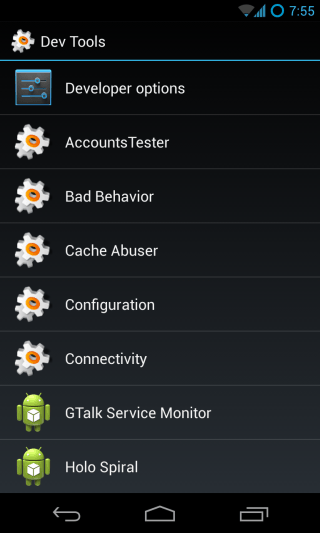
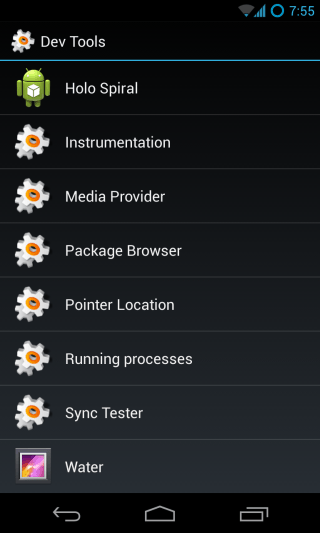
मुख्य डेवलपर विकल्प मेनू पर वापस जा रहे हैं,आप डिबगिंग मोड सक्षम होने के दौरान केवल USB, डिबगिंग मोड को प्रदर्शित करने वाले USB डिबगिंग नोटिफिकेशन आइकन को प्रदर्शित करने वाले टॉगल केवल ऐप्स के बीच रूट एक्सेस स्तर का चयन कर सकते हैं, और ADB मोड में पहचान के लिए अपनी पसंद के होस्टनाम दर्ज कर सकते हैं।
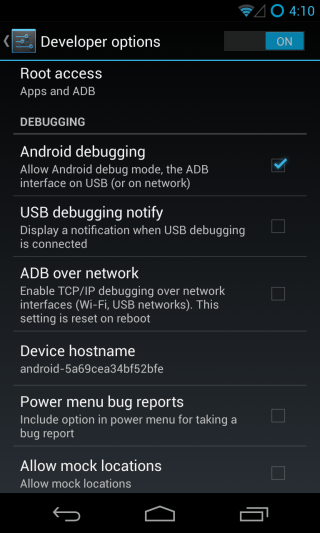
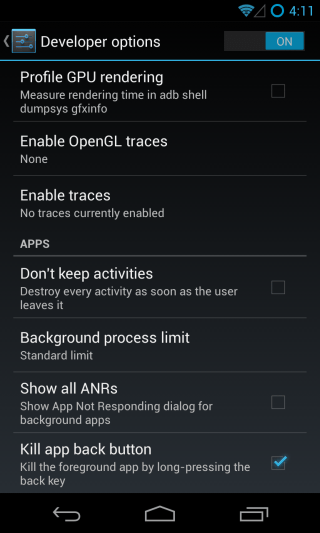
अंत में, नीचे तक सभी तरह से स्क्रॉल करके, आप लंबे समय से प्रेस पर वर्तमान में सक्रिय ऐप को मारने के लिए बैक बटन सेट कर सकते हैं, ताकि दुर्व्यवहार करने वाले ऐप्स को जल्दी से समाप्त किया जा सके।
सुपर उपयोगकर्ता
बहुत ज्यादा हर कस्टम रोम पहले से ही आता हैनिहित है, और CyanogenMod कोई अपवाद नहीं है। हालांकि चेनफायर द्वारा ChainsDD या SuperSU ऐप द्वारा पारंपरिक सुपरयूज़र ऐप के बजाय, CyanogenMod 10.1 रूट प्रबंधन कार्यक्षमता के साथ ROM के सेटिंग इंटरफ़ेस में ही निर्मित होता है, जो कि Koush (क्लॉकवर्कमॉड रिकवरी और एक वरिष्ठ सीएम डेवलपर का लड़का) द्वारा Superuser के रूप में है। यह आपकी अपेक्षा के अनुरूप काम करता है - जब भी कोई ऐप उनसे अनुरोध करता है, तो आपसे रूट अनुमतियां मांगता है, और आपको उन ऐप्स की सूची दिखाता है, जिन्हें आपने अनुमति दी है या अस्वीकार किया है।
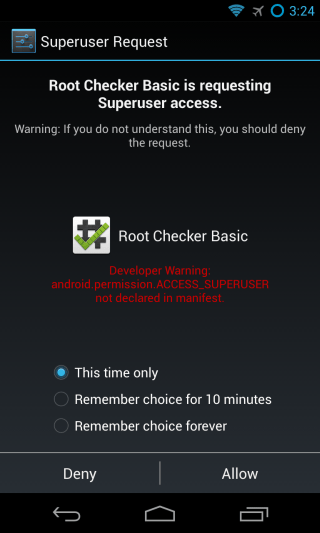
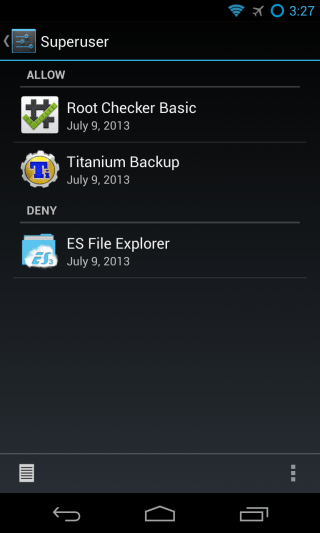
सूची से, आप ऐप की प्रविष्टि देखने के लिए टैप कर सकते हैंइसकी मूल अनुमतियाँ और सुपरयूज़र को उस याद की गई सेटिंग को भूल जाएं, जब आप इसकी पहुँच को बदलना चाहते हैं, जिसे आप तब कर सकते हैं जब इसे लॉन्च करने के लिए प्रेरित किया जाए। इसके अलावा, आप ऐप्स द्वारा किए गए सभी रूट एक्सेस एलिवेशन प्रयासों का एक लॉग देख सकते हैं, और क्या उन्हें अनुमति दी गई थी या अस्वीकार कर दिया गया था।
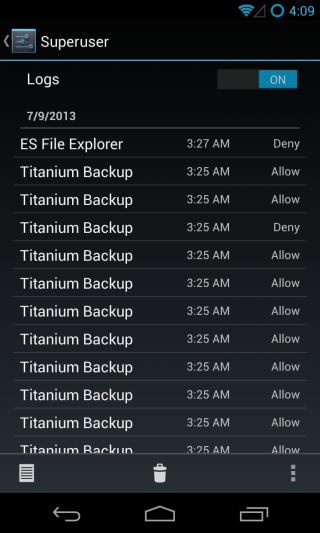
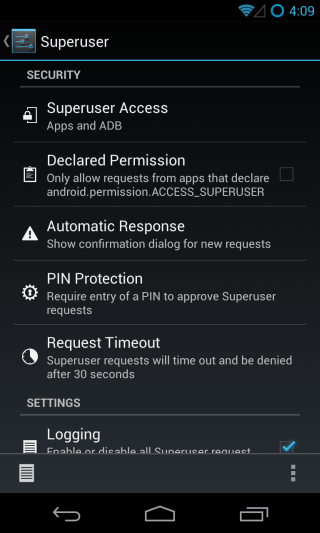
Superuser की सेटिंग से, यदि आप सेट कर सकते हैंसुपरयुसर पहुंच को एप्लिकेशन, ADB या दोनों तक ही सीमित रखा जाना चाहिए, एक सेटिंग को टॉगल करें जो केवल उन ऐप से सुपरयुज़र अनुरोध दिखाएगा जो घोषित करते हैं कि उन्हें रूट एक्सेस की आवश्यकता है, इन अनुरोधों के लिए डिफ़ॉल्ट स्वचालित प्रतिक्रिया चुनें, एक पिन सुरक्षा जोड़ें ताकि कोई और सुरक्षा न हो ऐप्स को रूट एक्सेस प्रदान कर सकते हैं, अपनी पसंद के टाइमआउट अंतराल का चयन कर सकते हैं, लॉग इन करने के लिए लॉगिंग और ट्वीक नोटिफिकेशन सेटिंग्स को टॉगल कर सकते हैं जो कि ऐप दिए जाने या सुपरसियर एक्सेस से वंचित होने पर दिखाई देते हैं।
प्रदर्शन
यदि आपने कभी भी अपने Android डिवाइस को ओवरक्लॉक किया है,आप SetCPU ऐप से परिचित हैं। जबकि कई अन्य रोम आपको अपने कस्टम कर्नेल का सर्वश्रेष्ठ बनाने के लिए उस या कुछ अन्य समान ऐप का उपयोग करने की आवश्यकता होगी, CyanogenMod ने इस विभाग में भी सब कुछ ध्यान रखा है। 'प्रदर्शन' के तहत, आपको अपने प्रोसेसर, I / O शेड्यूलर और मेमोरी मैनेजमेंट के लिए वे सभी विकल्प मिलेंगे, जैसा आप चाहते हैं। आप 16-बिट पारदर्शिता को भी सक्षम कर सकते हैं और ग्राफिक्स आउटपुट को बेहतर बनाने के लिए अपनी पसंद का रंग डिथरिंग विधि चुन सकते हैं।
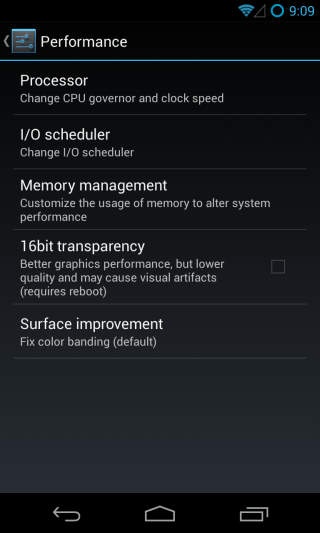
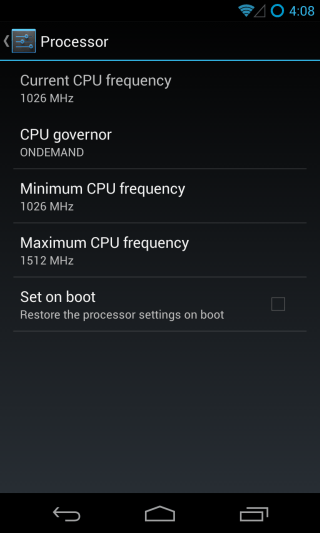
प्रोसेसर के लिए, आप अपना सीपीयू चुन सकते हैंगवर्नर और अपनी पसंद की अधिकतम सीपीयू आवृत्ति को न्यूनतम और निर्धारित करें, हालांकि इन के लिए दिखाए गए विकल्प उस कर्नेल पर निर्भर करेंगे जो आपने स्थापित किया है। हमारे Nexus 4 के लिए, डिफ़ॉल्ट CyanogenMod कर्नेल ने CPU गवर्नर और फ़्रीक्वेंसी विकल्पों में से एक गुच्छा प्रदान किया।
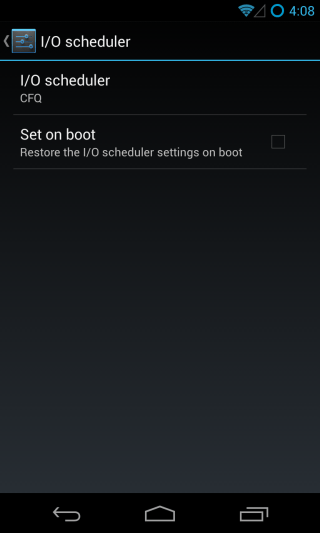
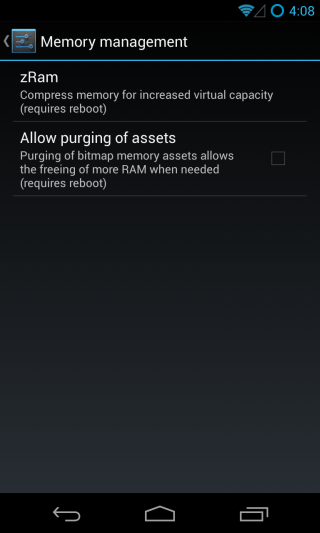
आप इसी तरह अपना I / O शेड्यूलर चुन सकते हैं, औरzRam का आकार। साथ ही कुछ अतिरिक्त विकल्प भी उपलब्ध हैं, जैसे कि रैम को मुक्त करते समय बिटमैप संपत्तियों को शुद्ध करने की अनुमति देना और हर बार आपके डिवाइस को रिबूट करने के लिए अपने चुने हुए सीपीयू और आई / ओ शेड्यूलर सेटिंग्स को सेट करना।
CyanogenMod अपडेट
'फ़ोन के बारे में' के तहत मिला, यह खंड हैमूल रूप से क्या ओटीए अपडेट रोम को स्टॉक करना है। हर बार जब CyanogenMod का एक नया संस्करण निकलता है, तो आपको इसकी सूचना दी जाएगी, और इसे यहाँ से डाउनलोड कर सकते हैं। आप चुन सकते हैं कि अपडेट के लिए ROM को कितनी बार जांचना चाहिए।
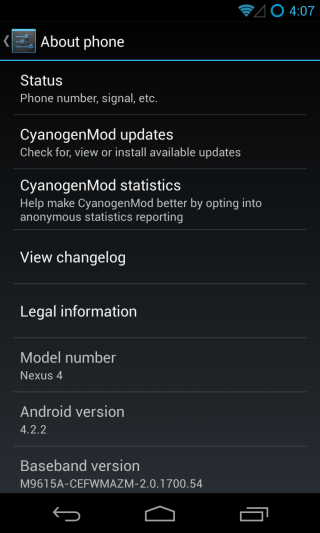
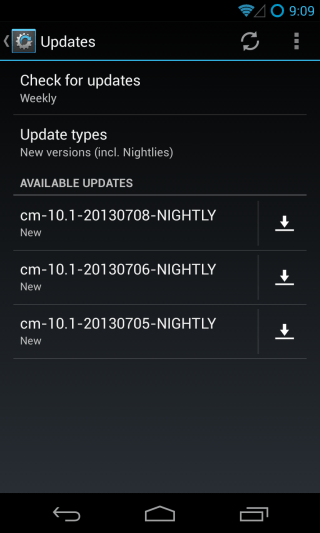
आप निर्दिष्ट कर सकते हैं कि क्या आप के लिए अद्यतन चाहते हैंस्थिर संस्करण केवल, या पूर्व-रिलीज़ संस्करण (नाइटलाइज़ और रिलीज़ उम्मीदवार आदि) के लिए भी। तब आपका चयनित अपडेट पुनर्प्राप्ति के माध्यम से डाउनलोड और लागू किया जाएगा।
यह हमारे CyanogenMod 10 के व्यापक दौरे को दर्शाता है।1, और हमने यह सुनिश्चित करने के लिए अपनी पूरी कोशिश की कि रॉम की कोई विशेषता न छोड़ी जाए। तो, क्या आप अपने दैनिक चालक के रूप में CyanogenMod का उपयोग करते हैं, या कुछ अन्य ROM पसंद करते हैं? इसका उपयोग करने के लिए आपके प्राथमिक कारण क्या हैं (या इसका उपयोग नहीं करना)? आपको कौन सा सीएम फीचर सबसे अच्छा लगता है? टिप्पणी छोड़ कर और चर्चा में शामिल होने से हमें अवगत कराना न भूलें।











टिप्पणियाँ